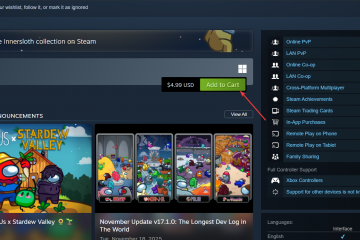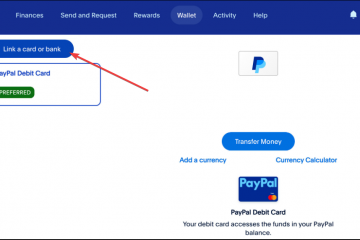iCloud は、データを自動的に同期することにより、Apple エコシステム内でシームレスに機能します。これにより簡単になるかもしれませんが、写真の管理も難しくなります。これは、電話で削除したものが iCloud からも削除され、有効にしている限り削除されるためです。
現在、iCloud データをデバイス データから分離する方法は他にありません。これを行う唯一の方法は、iCloud 写真共有を完全にオフにすることです。次に、他の代替手段を使用して写真をバックアップすることもできます。
iCloud 写真共有をオフにする
最初の簡単な方法は、iCloud 写真共有を無効にすることです。そうすることで、デバイス ライブラリから iCloud へのオンライン同期プロセスがオフになり、iCloud は写真用の別のプラットフォームのように機能します。その後、デバイス上の写真を削除しても、iCloud 上の写真が変更されることはありません。
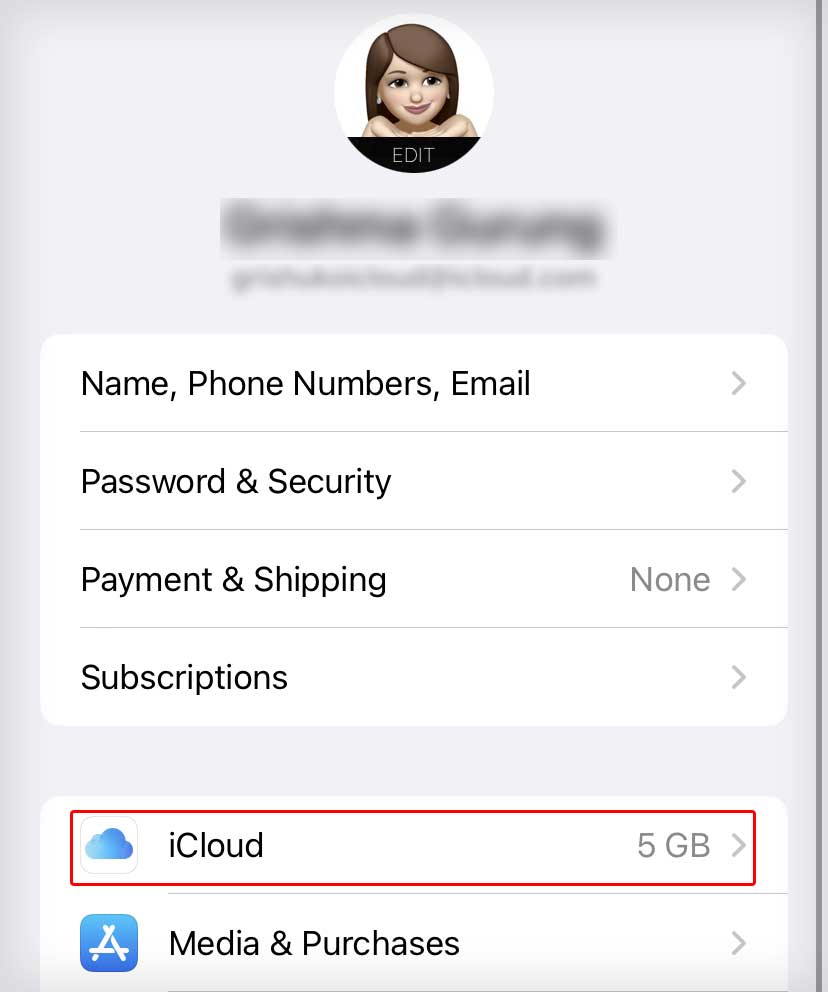
iPhone で iCloud 写真をオフにする方法は次のとおりです。
設定アプリを開き、Apple プロファイル名をタップします。 iCloud をタップします。 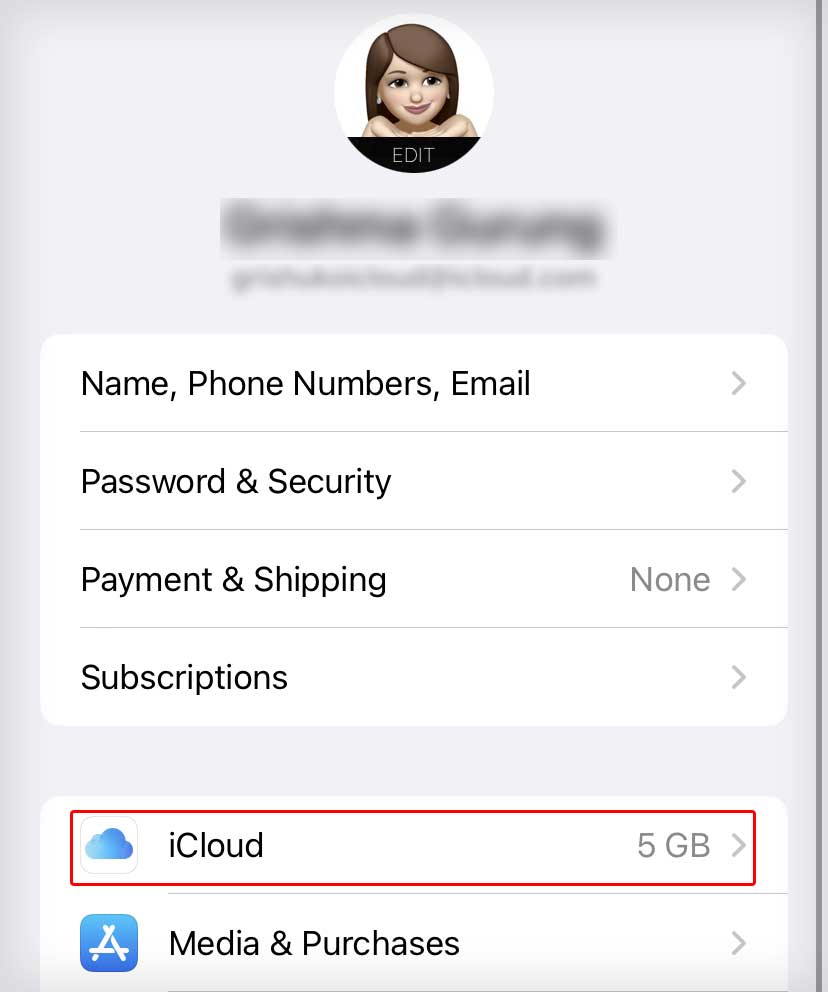 写真オプションを選択し、トグルを切り替えて iCloud 写真をオフにします。
写真オプションを選択し、トグルを切り替えて iCloud 写真をオフにします。 
 次に、 写真 に移動しますアプリを開き、目的の写真を削除します。
次に、 写真 に移動しますアプリを開き、目的の写真を削除します。
ただし、iCloud 写真を再びオンにする場合は、他の代替手段を探す必要があります。これは、iCloud を有効にするとすぐに同期プロセスが再開されるためです。その結果、写真はiCloudでも削除されます。
そのような場合は、デバイス上に不要になったすべての写真のバックアップを作成することをお勧めします。その後、携帯電話の写真を削除できます。
iCloud の写真をコンピュータにバックアップする
iPhone 上の写真を削除する前に、次の手順に従ってください。または、iCloud 写真をオフにし、デバイスから写真を削除してから、写真を iCloud から Mac にインポートすることもできます。どちらの方法でも、次の手順に従うことができます。
ケーブルを使用して iPhone を Mac に接続します。ラップトップで 写真 アプリに移動します。 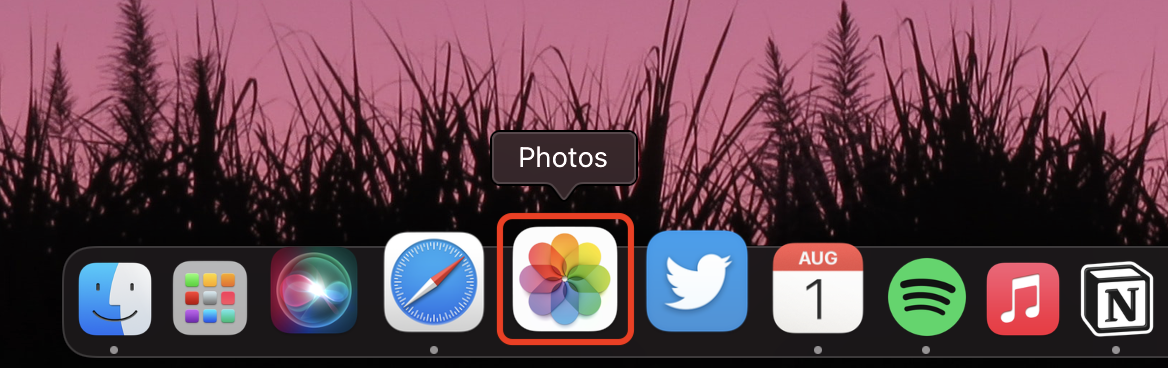
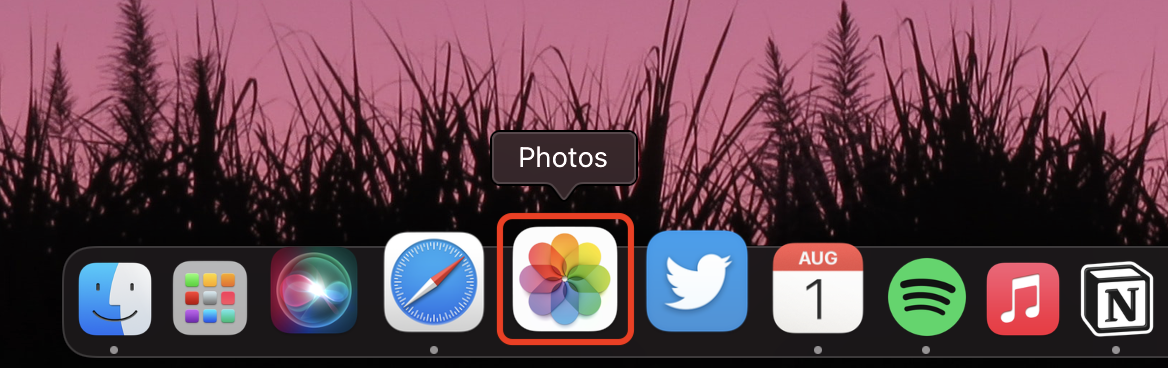 インポート を表示できるようになりましたすべての写真とビデオが表示される画面。この画面が見つからない場合は、サイドバーから iPhone をクリックします。 Mac から、パスコードで iPhone のロックを解除するよう求められます。 iPhone を確認し、[信頼] オプションをタップします。 [インポート先] オプションの横にある写真をインポートする宛先フォルダーを選択します。
インポート を表示できるようになりましたすべての写真とビデオが表示される画面。この画面が見つからない場合は、サイドバーから iPhone をクリックします。 Mac から、パスコードで iPhone のロックを解除するよう求められます。 iPhone を確認し、[信頼] オプションをタップします。 [インポート先] オプションの横にある写真をインポートする宛先フォルダーを選択します。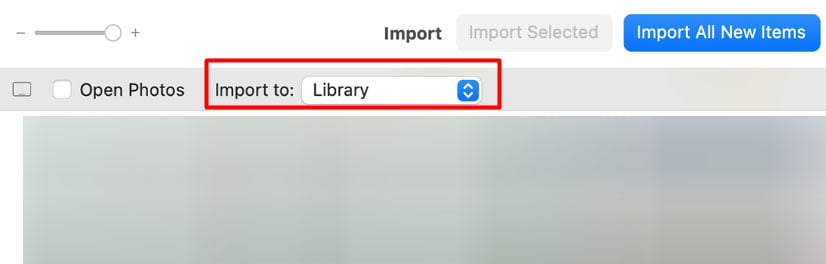
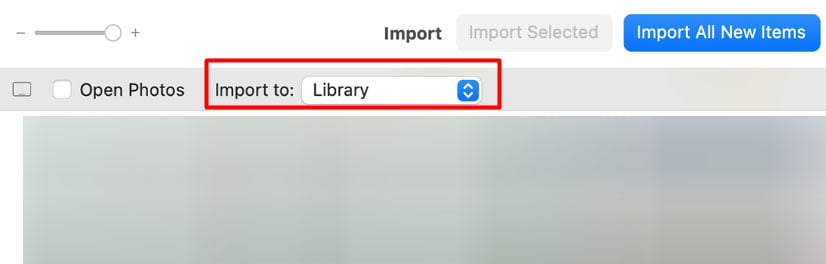 次に、[選択したものをインポート] または [すべての新しい写真をインポート] をクリックします。
次に、[選択したものをインポート] または [すべての新しい写真をインポート] をクリックします。
Windows を使用している場合は、iCloud Web サイトから直接写真をダウンロードできます。任意のブラウザで iCloud Drive を開き、[ダウンロード] アイコンをクリックするだけです。または、写真を削除する前に、ケーブルを使用して写真を直接転送することもできます。
Lightning-USB ケーブルを使用して、iPhone を Windows PC に接続します。 iPhone で [信頼] オプションを必ず選択してください。 [開始] オプションをクリックして、[写真] を開きます。 [インポート] をクリックしてから、[USB デバイスから] をクリックします。 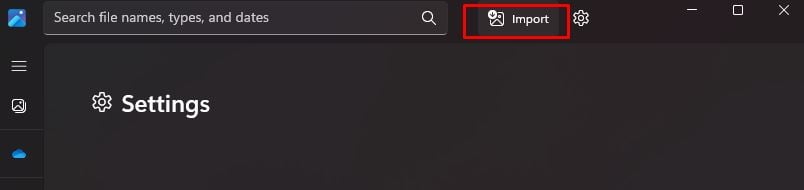
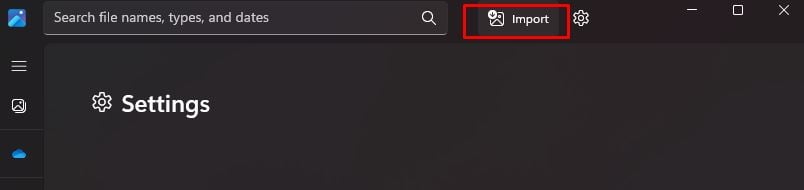 移動先フォルダ。
移動先フォルダ。
次に、携帯電話の写真の削除に進むことができます。